Ventana «Crear Archivos»
En esta ventana se realizan las configuraciones principales de creación y envío de archivos.
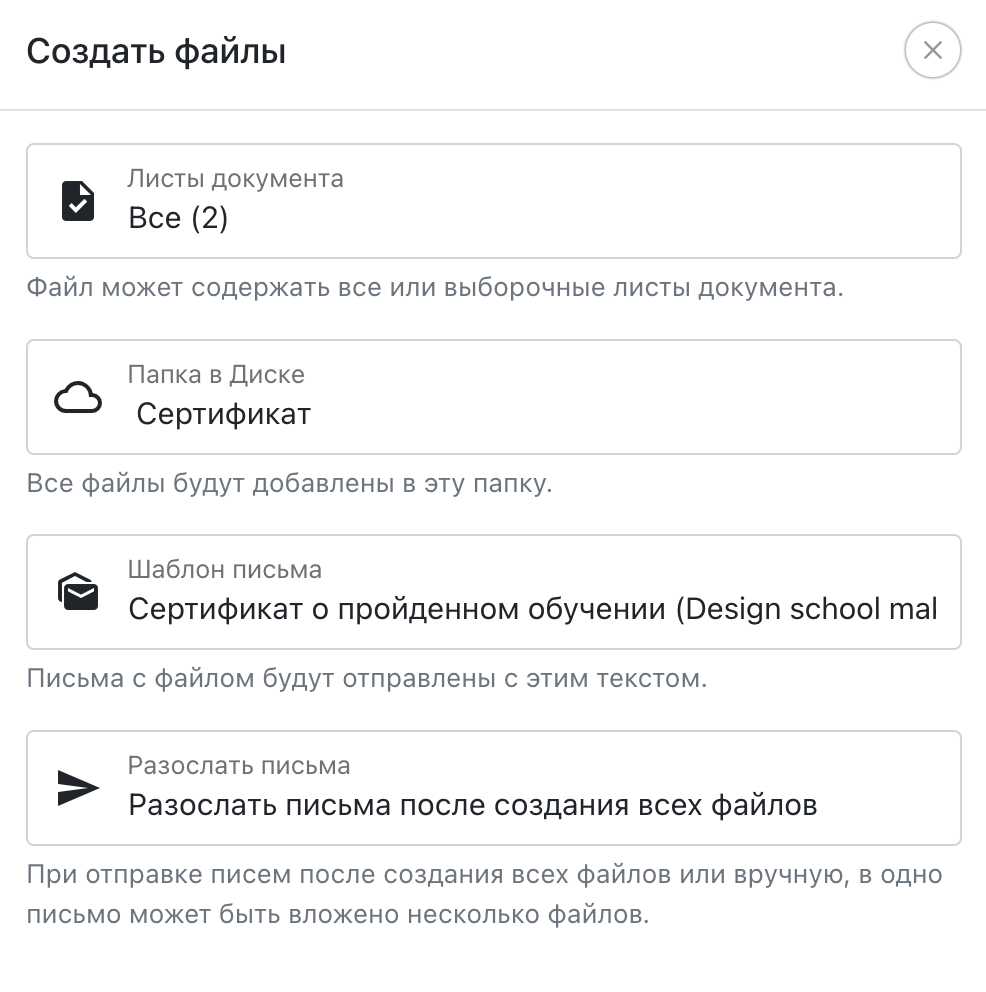 Ventana «Crear Archivos»
Ventana «Crear Archivos»
Hojas del Documento
Si el documento tiene varias hojas, aquí se indica si utilizar todas las hojas (su número se indica en paréntesis) o solo determinadas. Si el archivo final tiene varias hojas, se generará únicamente un archivo PDF, incluso si en las configuraciones generales se ha marcado crear solo JPG. Este parámetro no está presente en la ventana «Crear Archivos» si el documento tiene una sola hoja o la creación se realiza desde una tabla individual.
Carpeta en el Disco
Carpeta de destino donde se deben crear los archivos. Puede ser cualquier carpeta en el Disco, ya sea en la raíz o dentro de cualquier otra carpeta.
Firma Electrónica
Firma electrónica a utilizar para firmar los archivos. Los archivos se envían para firmar inmediatamente después de ser creados. Más detalles sobre el proceso de firma se pueden encontrar en esta página.
Plantilla de Correo
Plantilla de correo que se usará para enviar el email con el archivo. Las plantillas de correo se pueden crear o editar en la página «Correos» → «Plantillas de Correos». Este y los siguientes parámetros no están presentes en la ventana «Crear Archivos» si en la tabla no hay una columna de «Dirección de correo electrónico».
En el texto del correo debe haber al menos una variable, por ejemplo una referencia por nombre y apellido. Así todos los correos serán personalizados, aumentando la entregabilidad y el paso por el filtro de spam de los sistemas de correo.
La dirección de respuesta y «De quién» se indica en «Configuraciones» → «Correos». Para los envíos masivos, es recomendable reemplazar los estándares «Organizador» y «no-reply» por algo propio. También es mejor conectar su propio dominio.
Se puede prohibir la distribución de correos seleccionando en el menú desplegable «Prohibir distribución de archivos». La dirección de correo electrónico de la tabla se guardará junto con el archivo, pero el archivo no se enviará automáticamente.
Si en la tabla hay una columna «Plantilla de Correo», y se indica un asunto de correo correcto, la elección de la plantilla de correo en esta ventana para ese archivo será ignorada.
Enviar Correos
En este parámetro se indica el momento en que se debe enviar el correo con el archivo.
- Después de crear cada archivo. El correo será enviado inmediatamente después de la creación del archivo. En este caso, si se han creado varios archivos con una misma dirección de correo electrónico, todos serán enviados en correos diferentes. No se recomienda esta opción, ya que incrementa la carga en los sistemas de correo y aumenta la probabilidad de que los correos se consideren spam.
- Después de crear todos los archivos. Los archivos se enviarán después de que se hayan creado todos los archivos de las filas seleccionadas. En este caso, si hay varios archivos con una misma dirección de correo electrónico, se enviarán en un solo correo (hasta 10 MB por correo), utilizando las variables del primer archivo. Opción recomendada.
- Iniciar envío manualmente. Los archivos se crearán y guardarán con la dirección de correo electrónico y el asunto de correo seleccionados. Después de la creación, deberá abrir " Disco ", seleccionar los archivos necesarios (o carpeta o carpetas) y después de seleccionarlos presionar "Enviar por correo electrónico". Si hay varios archivos con una misma dirección de correo electrónico, se enviarán en un solo correo (hasta 10 MB por correo), utilizando las variables del primer archivo. Los archivos ya enviados, situados en las carpetas seleccionadas no serán enviados de nuevo.
Esta opción es útil cuando necesita crear varios archivos de diferentes documentos y luego enviarlos para incluir archivos de diferentes documentos en un solo correo. Además, permite comprobar visualmente todos los archivos antes del envío.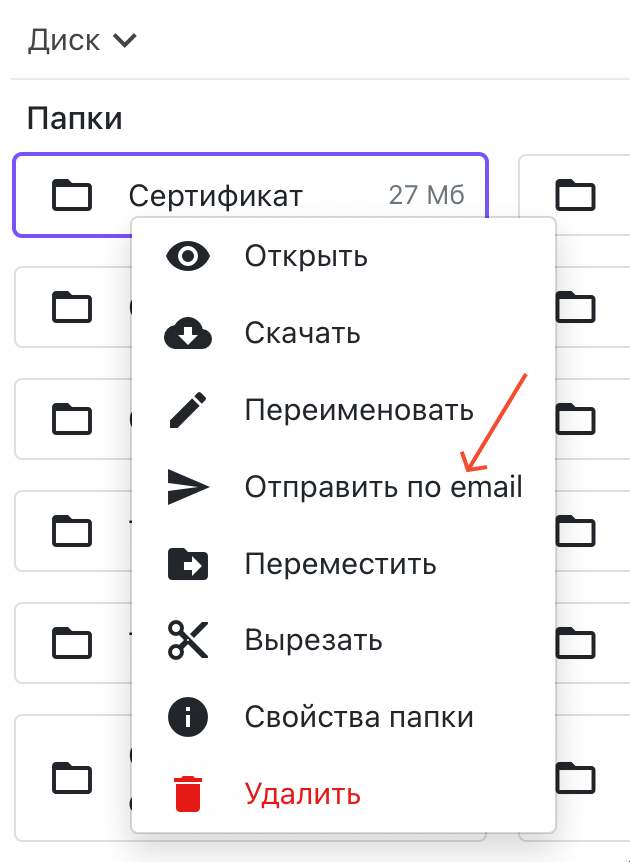 Envío de archivos desde el «Disco» mediante el menú contextual de carpeta.
Envío de archivos desde el «Disco» mediante el menú contextual de carpeta.
- Enviar correos a través de. Este parámetro especifica el intervalo tras el cual se deben enviar los correos. Los archivos destinados a una dirección se enviarán cada uno en correos separados.
Almacenar Archivos
En este parámetro se indica el tiempo que se conservarán los archivos creados en el Disco.
- Permanentemente, hasta que yo mismo los elimine del Disco Los archivos se almacenarán en el Disco de forma indefinida, a menos que sean eliminados manualmente. Opción recomendada.
- Eliminar archivos automáticamente después de... Los archivos se almacenarán en el Disco durante el período de tiempo especificado, después del cual se eliminarán automáticamente. En este caso, debe especificar la unidad de tiempo: minutos, horas o días. Después del período de tiempo especificado, los archivos se moverán a la papelera del Disco. Los archivos en la papelera se pueden restaurar dentro de los 30 días posteriores a la eliminación, después de lo cual se eliminarán definitivamente.
Creación de Archivos
Después de presionar "Crear Archivos", los archivos de cada fila seleccionada de la tabla se agregarán a la carpeta especificada y se iniciará el proceso de creación de archivos. Puede cerrar la ventana de creación, ya que la generación de archivos ocurre en el servidor sin la intervención del navegador.
Durante la generación de archivos puede trabajar tanto con el documento original como con la tabla, por ejemplo, modificar algo y crear otros archivos. Esto no afectará de ninguna manera el proceso actual de creación de archivos.